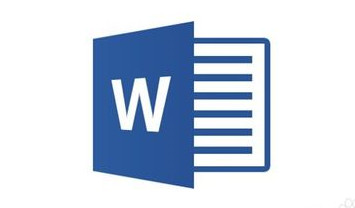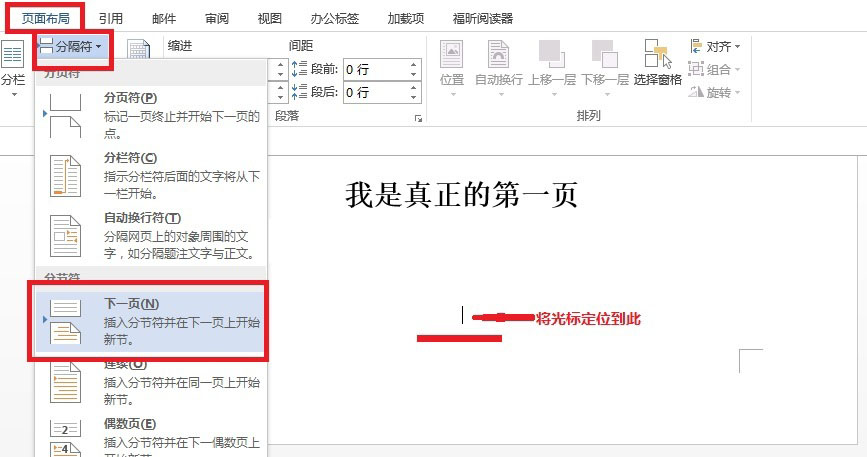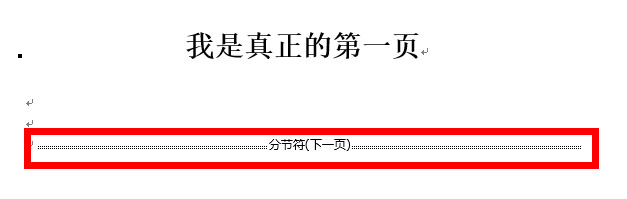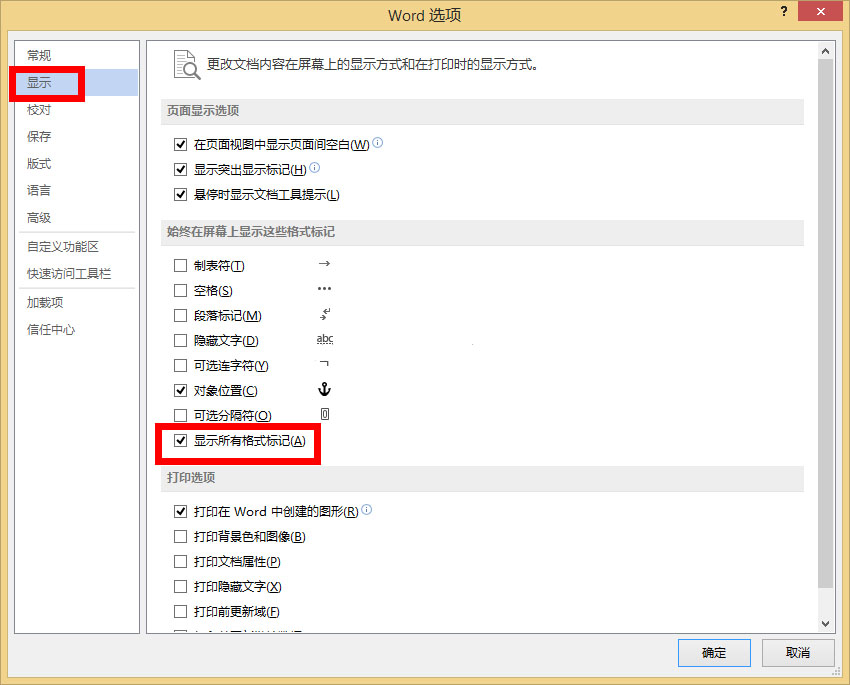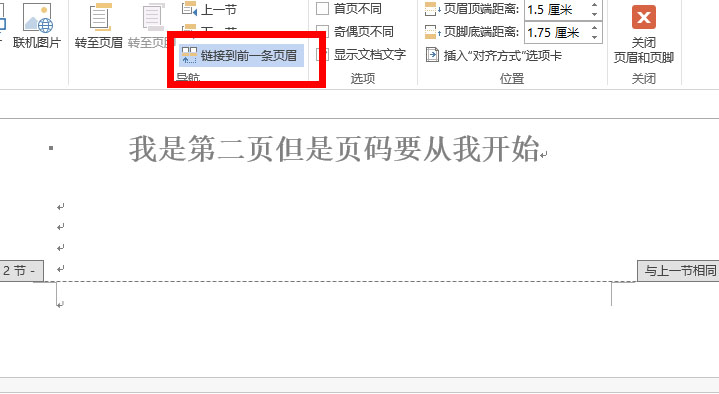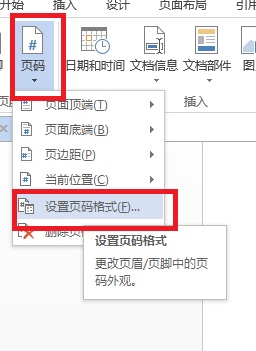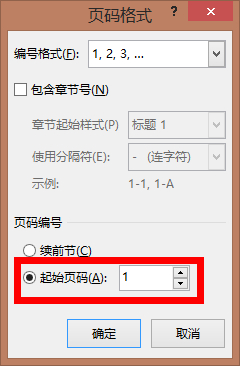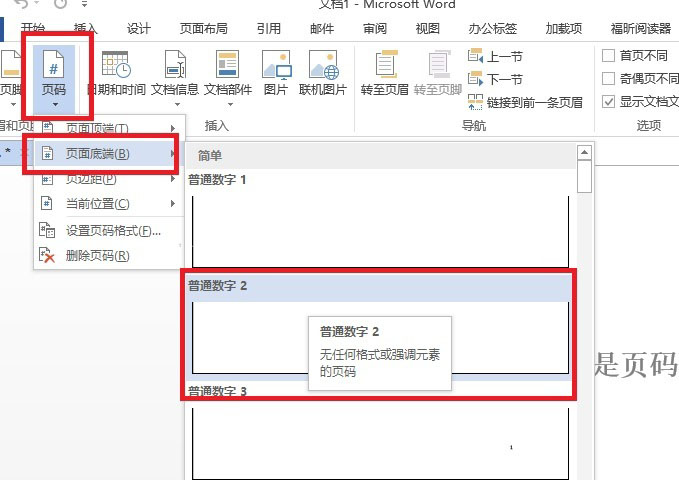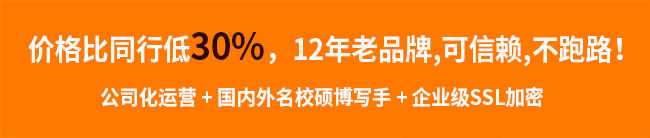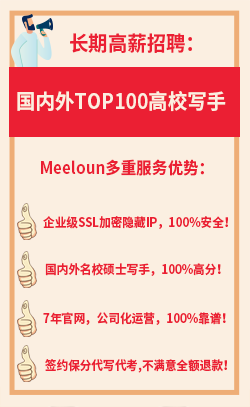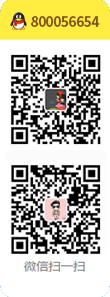用Word写论文怎样从任意页开始添加页码
发表时间:2016-08-29 14:31:40 作者:zhouzhengmao 阅读:176次
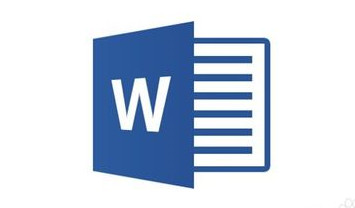
大家不论是在完成平时论文作业还是在完成学术严谨的毕业论文的时候,刚开始着手写作的时候可能会忽略页码的问题,但是当文章字数越来越多页码原来越多的时候发现页码的问题就随之而来了,特别是当论文论文进行一遍一遍的修改之后,页码自然也会随之发生变化。因此为了帮助大家顺利搞定页码的问题,这里Meeloun小编给大家整理了一个图文教程, 教大家在用Word写论文的时候如何从任意页插入页码,欲Get,先Mark!
第一步,将光标定位到需要插入页码的前一页末尾。就是说,如果你想从第二页开始添加页码,那么你就将光标定位到第一页末尾,如图:
第二步,然后按照图中标出的提示,选择“页面布局”选项卡,点击“分隔符”,选择“下一页”。这是你会看到下图的效果:
第三步,如果你的文档看不到这条线,别着急,点击左上角的“文件”,选择“选项”,按下图提示设置:
第四步,打开“选项”对话框,选择“显示”,在“显示所有格式标记”前的复选框中打上对勾,点击“确定”。
第五步,然后将光标定位到下一页(即需要添加页码的那一页)的页脚,就是双击页脚区域。然后按下图操作:
第六步,点击“链接到前一页眉”,将其取消。然后点击“页码”的小三角,选择“设置页码格式”,如图:
第七步,然后在下图中,选择“起始页码”并将其值设置为1,这里你可以在上面的下拉框选择你的页码编号格式。
第八步,然后你需要再次点击“页码”的小三角,选择第二项“页面底端”,然后选择一项你想插入的样式,如图:
OK,到这里就大功告成,不知道大家学会没有呢,可能留学生们在国外都是用的Apple自己的软件来写,如果有用Word的小伙伴们就可以掌握下这个教程哦,虽然我们这里使用的是中文版的,但是相信并不会妨碍大家去操作。最后新学期开始,如果有需要论文代写的小伙伴们可以联系我们网站在线客服,我们Meeloun为大家准备了丰富多彩的活动哦,新老客户均有优惠,期待您的垂询。